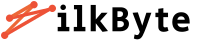Bilgisayar oyunculuğu dendiği zaman pek çok kişinin aklına Windows gelir. İlk bakışta bu düşüncenin arkasındaki neden, alternatif işletim sistemlerinin oyunlarda yetersiz performans vermesi gibi görünse de aslında bu tamamen Windows’un yaygınlığından kaynaklanıyor. Öte yandan Linux, özellikle oyunlar için inanılmaz bir destek sunuyor. Bunun en büyük göstergesi, Arch Linux üzerine inşa edilmiş bir işletim sistemi çalıştıran Valve’ın taşınabilir konsolu Steam Deck.
Her ne kadar Linux oyunculuğu bugün hiç olmadığı kadar iyi bir seviyede olsa da hâlâ “kusursuz” noktada değil. Eğer Linux’ta oyun oynamak istiyorsanız bazı spesifik durumlarda ipleri elinize alıp birkaç değişiklik yapmanız gerekebilir. Yine de gözünüz korkmasın, zira bugünkü makalemizde işleri nasıl kolaylaştırabileceğinizi anlatacağız.
Dağıtım Seçimi
Linux’ta oyun oynamak için “en iyi” olarak kabul edilen tek bir dağıtım yok; ancak Ubuntu, Linux Mint ve Pop!_OS gibi Ubuntu tabanlı dağıtımlar, yaygın destekleri ve yardımsever toplulukları nedeniyle sıkça tercih edilen seçenekler arasında. Bir sorunla karşılaşırsanız “ana akım” dağıtımlarda yardım bulma olasılığınız daha yüksek.
Dağıtım deryasına dalmadan önce seçeceğiniz dağıtımın gerekli grafik sürücüleriyle geldiğinden emin olun. Eğer sürücüler dağıtımla birlikte gelmiyorsa endişelenmenize gerek yok. AMD kullanıyorsanız açık kaynaklı MESA sürücüleri sizi epey mutlu edecek. Şayet NVIDIA kullanıyorsanız 535 sayılı sürümden itibaren yine açık kaynaklı sürücülere yönelebilirsiniz. Sürücüleri yükleme prosedürü dağıtımınıza ve ekran kartınıza göre değişebilir; bu nedenle makalemizde bu konuya derinlemesine girmeyeceğiz.
Oyunların Uyumluluğu
Linux zamanla oyun dünyasında önemli bir yer edindi ve günümüzde çok sayıda popüler oyun platformda native olarak oynanabilir durumda. Oyun alacağınız zaman dijital mağazayı Linux dostu oyunlara göre filtrelemeyi deneyin. Örneğin Steam’de Linux desteğine sahip oyunlarını görmek için Kategoriler > SteamOS + Linux’u seçin. Ayrıca herhangi bir oyunun sayfasına girip desteklenen uyumlu platformlara da bakabilirsiniz. Windows logosunun yanında küçük bir Steam logosu görürseniz bu, oyunun SteamOS ve Linux ile uyumlu olduğu anlamına gelir.
Elbette bu filtreler sadece Steam’e özgü değil. GOG’da Mağaza > Tüm Oyunlara Gözat’a gidin, ardından İşletim Sistemleri menüsünü açın ve uygun şekilde filtrelemek için Linux’u seçin. Aynı şey The Humble Store için de geçerli; sitenin üst navigasyonunda Oyunlar’a gidebilir ve Platformlar sütunundan Linux’u seçebilirsiniz. Ayrıca oyunun mağaza sayfasında genellikle Windows ve Apple simgelerini gördüğünüz yerin yanındaki küçük penguen simgesini de arayabilirsiniz.
Windows Oyunları ve Proton
Oynamak istediğiniz oyunun SteamOS desteği olmasa da onu Linux’ta oynama şansınız halen olabilir. Valve’ın Proton aracıyla Windows tabanlı birçok oyun, Steam Play adı verilen bir özellik sayesinde Linux ile uyumlu hale getirildi. Proton, PC oyunlarını macOS üzerinde çalıştırmak için kullanılabilen Wine uyumluluk katmanından yararlanıyor. Proton, Wine, Steam Play, bu kavramlar biraz kafa karıştırıcı ancak kullanımı son derece basit.
Linux’ta Steam’i açtığınızda kütüphanenize bakın. Bazı oyunlar mağazada Linux uyumlu olarak listelenmemiş olsa bile mavi bir Yükle düğmesine sahip. Bu, oyunun Proton altında çalışacak şekilde konfigüre edildiği ve sisteminizde sanki Windows yüklüymüşçesine yükleyerek oynayabileceğiniz anlamına geliyor. Örneğin hem NieR: Automata hem de Doom çıkar çıkmaz Proton’a hazırdı.
Steam’in hangi oyunun Proton’u ne derecede desteklediğini gösteren bir arayüzü bulunmuyor. Bu nedenle işleri basitleştirmek adına araştırmaya kütüphanenizdeki oyunları incelemekle başlayın. Sorun şu ki bir oyun, Steam tarafından Linux rozeti almamış olsa dahi Proton ile sorunsuz çalışıyor olabilir.
İşte bu noktada ProtonDB devreye giriyor. Bu web sitesinde Proton ile çalışan (ve Steam Deck’te çalıştığı doğrulanan) oyunların topluluk tarafından derlenmiş bir listesinin yanı sıra hangi donanım, Proton’un hangi sürümü ve optimum performans için hangi ince ayarların gerekli olduğuna dair ayrıntılar da yer alıyor. Örneğin Dishonored’ın mavi Yükle düğmesi yok. Ancak ProtonDB kullanıcıları tarafından oyun, “Gold” olarak bildiriliyor; bu da oynanabilir olduğu anlamına geliyor.
“Desteklenmeyen” oyunları yüklemek için Steam ayarlarını açın, Steam Play sekmesine gidin ve “Diğer Tüm Başlıklar için Steam Play’i Etkinleştir” kutusunu işaretleyin. Böylece teorik olarak kütüphanenizdeki herhangi bir oyunu yükleyebilir ve oynayabilirsiniz. Ancak birçok oyunun hâlâ oynanamaz durumda olduğunu da unutmayın.
Bu oyunlar için ProtonDB’ye göz atabilirsiniz. Belirli bir oyunla ilgili sorun yaşıyorsanız benzer donanım ve yazılıma sahip kişilerin notlarını görmek için kullanıcı raporlarını CPU, GPU veya dağıtıma göre filtreleyin. Bazen bir oyun, belirli yapılandırmalarla çalışabilir ve belirli bir ekran kartı veya Linux sürümü için tamamen çalışamaz olabilir.
Ayrıca ProtonDB sorunlarınızla ilgili size çözümler de sağlayabilir. Veri tabanı, bir oyunun yalnızca belirli bir Proton sürümüyle çalıştığını söylüyorsa oyunun uyumluluk katmanının hangi sürümünü kullandığını değiştirebilirsiniz. Steam’de oyuna sağ tıklayın ve ardından “Özellikler”i seçin. “Belirli bir Steam Play Uyumluluk Aracı Kullanmaya Zorla” seçeneğini işaretleyin ve ardından oyunun hangi Proton sürümünü kullanması gerektiğini seçin.
ProtonDB listesinde belirtilen ekstra ayarları oyununuza eklemek için “Başlatma Seçeneklerini Ayarla” düğmesine de tıklayabilirsiniz. Neyin işe yaradığını bulmak biraz deneme yanılma gerektirebilir ancak biraz uğraşarak epeyce oyunu çalışır hâle getirebilirsiniz. Eğer belirli bir oyun, Proton ile çalışmıyorsa Wine tabanlı PlayOnLinux gibi bir dizi alternatif uyumluluk katmanını deneyebilirsiniz.
Lutris ile Windows Oyunlarını Yüklemek
Proton, Windows oyunlarını Linux’a getiren tek araç değil. Lutris, Wine ve diğer emülatörler/uyumluluk katmanları aracılığıyla oyun çalıştırmak için tasarlanmış bir oyun yönetim programı. Bu araç, gerekli tüm ayarlamaları içeren tek tıklamalı kurulum komut dosyaları (YAML) ile tüm oyunlarınız için tek durak noktası görevi görüyor. Öte yandan hâlâ bazı oyunları çalıştırmak için biraz komut satırı kullanmanız gerekebilir.
Lutris’i denemek istiyorsanız resmi dokümanlardan yardım almanız gerekebilir; bu nedenle biraz Linux deneyimine sahip olmanız yararınıza olacak. Kendi dağıtımınıza uygun olarak hazırlanmış yönergeleri kullanarak Lutris’i kurabilirsiniz. Örneğin Pop!_OS kullanıyorsanız Lutris’i Pop!_Shop üzerinden indirin. Ubuntu için GitHub’dan bir deb paketi indirmeniz gerekir. Ayrıca Lutris aracılığıyla Steam Deck’inize Steam dışı oyunları da ekleyebilirsiniz.
En sevdiğiniz oyunları oynamak için başka paketlere ihtiyacınız olabilir. Örnek vermek gerekirse ilk açılışta Lutris, bize bir oyunun çalışabilmesi için Wine ve bağımlılıkları ile birlikte belirli 32-bit sürücülere ihtiyacımız olduğunu söylüyor. Bunun da ötesinde, belirli oyunları oynamak için ekstra paketlere de ihtiyacınız olabilir. Örneğin Overwatch 2, Battle.net’in düzgün çalışması için birkaç ön koşula sahip.
Lutris, belirli bir oyunu yüklemeye çalıştığınızda sizi her zaman doğru yönlendirmeyebilir. Sonuç olarak, sisteminize ve deneyim seviyenize bağlı olarak tüm ön koşulları yüklerken bazı zorluklarla karşılaşabilirsiniz. Yine de tüm bu paketleri yükledikten sonra Lutris ile bir oyun kurmak oldukça basit.
Tek yapmanız gereken istediğiniz oyunu Lutris’te aramak, Yükle düğmesine tıklamak. Bundan sonra Lutris, oyunu en uygun Wine ayarlarıyla hazırlayacak. Genelde zor ve kafa karıştırıcı olabilen, sadece ilk kurulum süreci. Oyunu ilk kez açtıktan sonra sorunsuz çalışması için biraz beklemeniz gerekebileceğini de unutmayın. Bazı oyunlar gölgelendiricileri derlemeyi bitirene kadar çok yavaş çalışır, sonrasında performans daha iyi bir duruma gelecek.
Emülatör ile Klasikleri Oynamak
Şimdiye kadar yalnızca modern PC oyunlarından bahsettik. Eğer Linux sisteminizle eski, klasik oyunları oynamak istiyorsanız Windows, DOS ve diğer eski işletim sistemlerinin oyunlarını oynatabilen birkaç emülatör emrinize amade.
Örneğin DOSBox; Fedora, Debian ve diğer dağıtımlara kurulabilir. Oyunları DOSBox’ta çalıştırmak için biraz komut satırı çalışması yapmanız gerekebileceğini unutmayın. Yine de birçok oyun için süreç oldukça basit. LucasArts’ın klasik macera oyunlarını seviyorsanız ScummVM, bu oyunları Ubuntu, Debian ve daha fazlasında çalıştırmanıza yardımcı olabilir.
Tabii ki emülasyon camiası tarafından tercih edilen Dolphin, MAME, PPSSPP gibi diğer emülatörleri de kullanabilirsiniz. Emülatörde istediğiniz oyunu oynamak için doğal olarak oyun ROM’larını harici olarak temin etmeniz gerekiyor.
Bulut Oyunculuğu Alternatifi
Tüm bu süreçler, konfor seviyenizi aşıyorsa ya da ne denerseniz deneyin çalışmayan bir şey varsa elbette her zaman bulut oyunculuğu seçeneğiniz var. Bu seçenek, sizin için daha masraflı olsa da belki de aradığınız çözüm olabilir. Amazon Luna, GeForce NOW ve Xbox Cloud Gaming (Game Pass Ultimate aboneliği ile) gibi seçeneklerin tümü, bir web tarayıcısı aracılığıyla Linux’ta çalışabiliyor.
Ayrıca bir Windows PC’den Linux makinenize doğrudan yayın da yapabilirsiniz.AMD Link, Radeon ekran kartlarıyla kullanılmak üzere tasarlanırken Moonlight ise NVIDIA GPU’larla çalışabiliyor. Bu arada, Steam’in Remote Play’i donanımdan bağımsız bir seçenek.
Sonuç olarak favori oyunlarınızı Linux’ta oynamak için farklı alternatifleriniz mevcut. Hangilerini tercih edeceğiniz ise tamamen ne kadar uğraşmayı göze alacağınıza bağlı. Linux oyunculuğuyla ilgili daha fazla destek almak için Techolay Sosyal’i kullanabilirsiniz.
Kaynak: PCMag